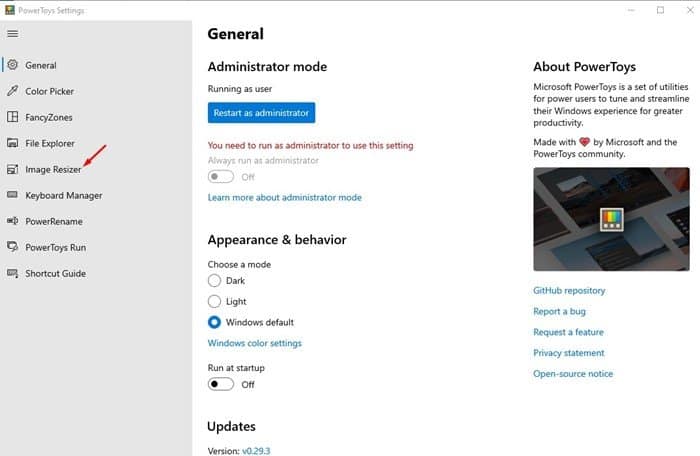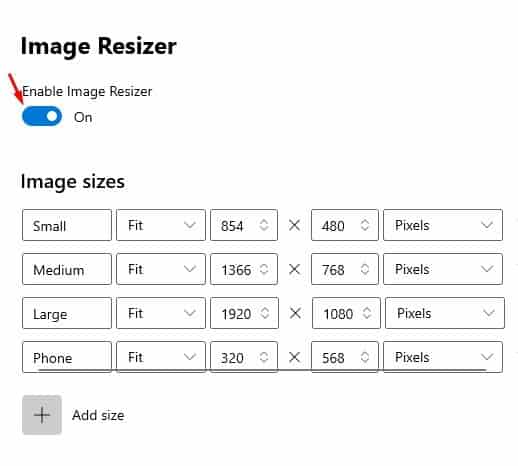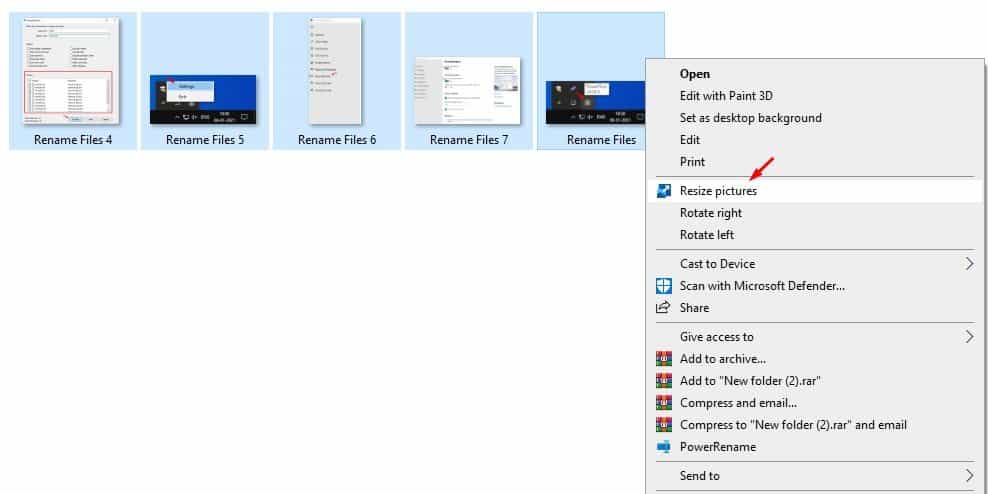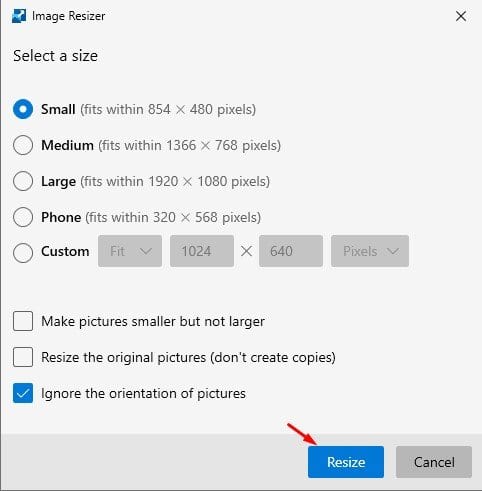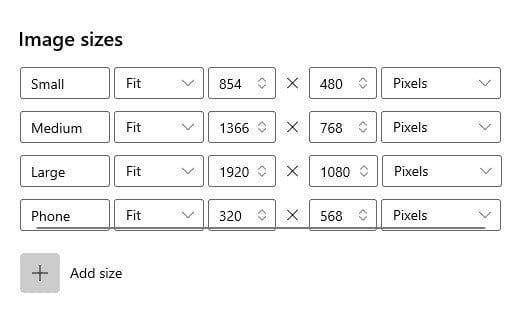Facila maniero regrandigi plurajn fotojn en Windows 10!
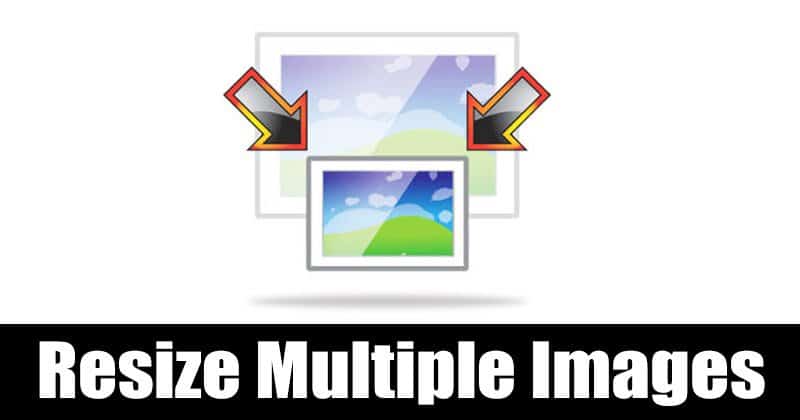
Kiam temas pri fotoredaktado, Windows 10 estas sendube la plej bona platformo por uzi. Kompare kun aliaj labortablaj operaciumoj, Windows 10 havas pli da fotoredaktado de programaro. Fotoredaktada programaro kiel Photoshop provizas ĉiun ilon por profesia fotoredaktado.
Tamen, estas tempoj kiam ni ne volas trapasi la ĝenon malfermi profesian fotoredaktilon por fari iun bazan redaktadon. Bazaj aferoj kiel ĝustigi brilon, regrandigi fotojn ktp. povas esti faritaj sen instali iujn ajn fotoredaktajn ilojn.
En ĉi tiu artikolo, ni dividos paŝon post paŝo gvidilon pri kiel rapide regrandigi plurajn fotojn en Windows 10 sen uzi ajnan fotoredaktan programon. Ni kontrolu.
Paŝoj por regrandigi plurajn bildojn samtempe en Windows 10
Do, por regrandigi plurajn bildojn en Windows 10, ni uzos PowerToys. Se vi scias nenion pri PowerToys, vi devas kontroli ĉi tiun artikolon - Kiel elŝuti kaj instali PowerToys en Windows 10 .
PowerToys havas modulon konatan kiel "Image Resizer" kiu ebligas al vi regrandigi bildojn al antaŭkonfigurita grandeco aŭ kutima grandeco. Jen kiel uzi la modulon Image Resizer en PowerToys.
Paŝo 1. unuavice, Malfermu PowerToys sur Windows 10 PC .
Paŝo 2. En la dekstra panelo, alklaku "Regrandilo de Bildo"
Paŝo 3. Sur la dekstra flanko, ebligu la opcion Ebligu la regrandigilon de bildo .
Paŝo 4. Fojo farita, elektu la fotojn, kiujn vi volas regrandigi. Dekstre alklaku la bildojn kaj elektu Opcion "regrandigi bildojn" .
Paŝo 5. Nun vi vidos la ilon de Image Resizer. Elektu la grandecon de la bildo kaj alklaku la butonon "regrandigi" .
Paŝo 6. Vi eĉ povas agordi la agordojn por la bildo-regrandigilo. Por tio, malfermu PowerToys, kaj elektu "Image Resizer". En la dekstra panelo, trovu la opcion nomitan "Grandecoj de bildoj" . Vi povus Redaktu ĉiun enigitan profilon por aldoni vian propran antaŭdifinitan laŭmendan grandecon .
Ĉi tio estas! Mi finis. Jen kiel vi povas rapide regrandigi plurajn fotojn en via Windows 10 PC.
Do ĉi tiu artikolo temas pri kiel rapide regrandigi plurajn fotojn en Windows 10. Mi esperas, ke ĉi tiu artikolo helpis vin! Bonvolu dividi ankaŭ kun viaj amikoj. Se vi havas dubojn pri ĉi tio, informu nin en la komenta skatolo sube.